win8系统蓝牙失效怎么办 win8系统蓝牙失效解决方法
2017-10-26 电脑常见问题
蓝牙是一种无线技术标准,可实现固定设备、移动设备和楼宇个人域网之间的短距离数据交换。我们常常会使用蓝牙来传输文件或者连接一些蓝牙设备使用。那么当win8系统蓝牙失效怎么办?其实解决方法很简单,下面就和大家介绍win8系统蓝牙失效的解决方法。
解决方法:
1、首先我们先连接上蓝牙设备,比如蓝牙鼠标,连接成功后,右键点击桌面上的“这台电脑”图标,选择属性打开系统界面;
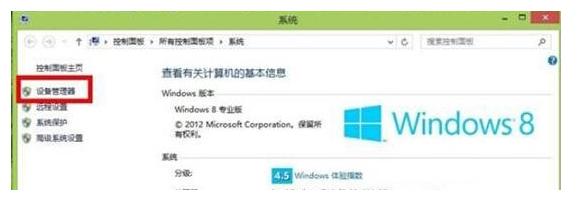
2、打开系统界面后,我们来到设备管理器界面,从列表中找到蓝牙选项,展开后我们可以发现有很多项,其中bluetooth 3.0/4.0 即是蓝牙适配器选项;
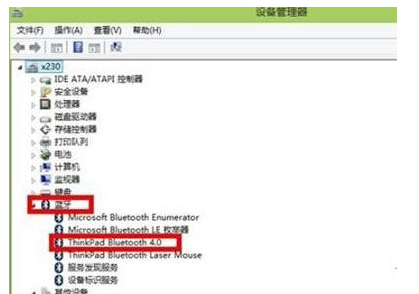
3、双击该项,我们就可以对适配器进行设置,打开属性窗口后,切换到电源管理选项卡下,取消勾选“允许计算机关闭此设备以节约电源”选项,最后应用保存就可以了。
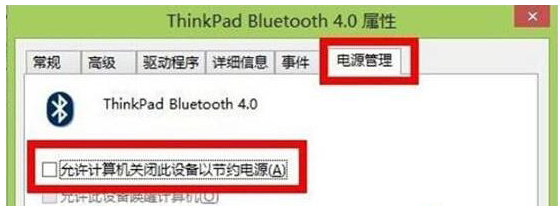
关于win8蓝牙失效的解决方法就介绍到这里了,还想要了解更多更全面的相关内容,请关注u深度官网吧。

